ps怎麼導入atn動作預設? ps導入atn動作文件的技巧
我們知道Photoshop可以利用動作傻瓜式的創作專業的效果圖片,這時Photoshop裡預置的動作就無法滿足要求,我們就需要導入外部動作,使用這些文件需要在面板中進行載入。那麼我們如何導入外部動作呢,以後我們就可以靠這些動作來創造出專業級的圖片效果瞭。那麼如何把atn的動作預設文件導入到自己的ps中呢?

atn文件是動作預設文件。想要導入綠色,需要在窗口中點擊動作。

Adobe Photoshop 2021 v22.5.1.441 ACR13.4 一鍵直裝特別版
- 類型:圖像處理
- 大小:2.33GB
- 語言:簡體中文
- 時間:2021-09-16
查看詳情
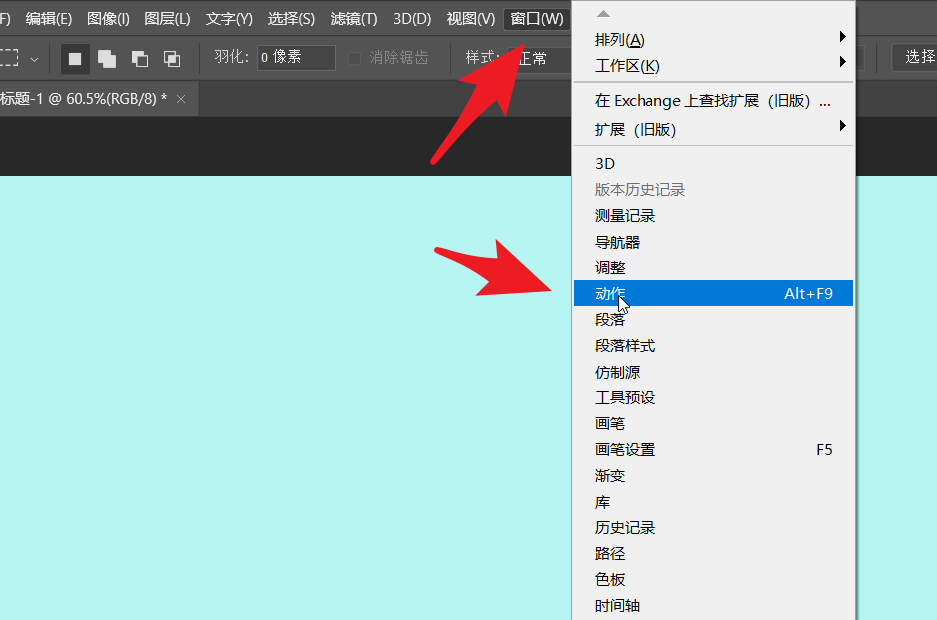
此時可以看到展開的動作面板。點擊面板右上角的面板菜單。
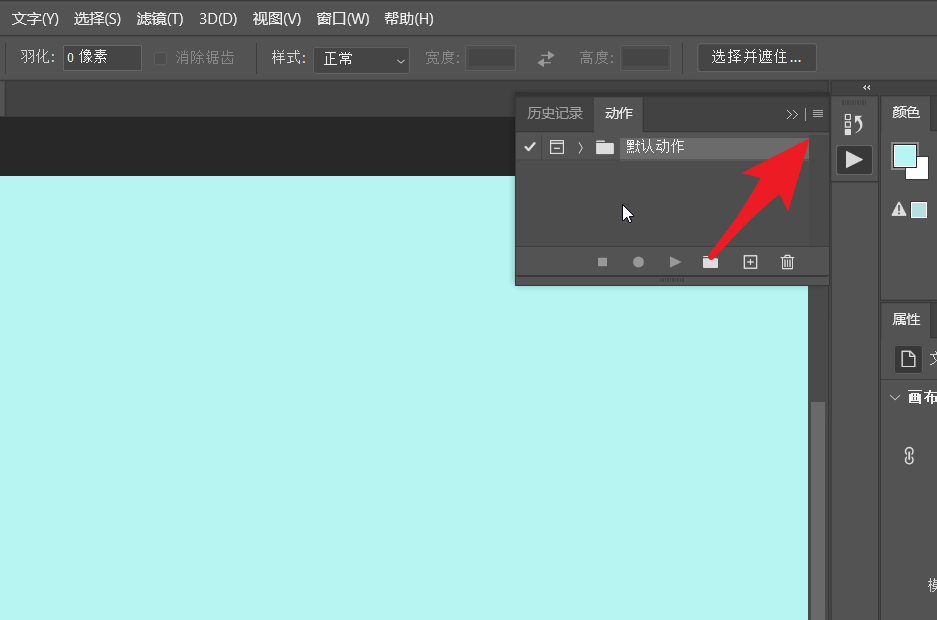
在面板菜單選項欄中找到箭頭所指的載入動作選項。點擊該選項。
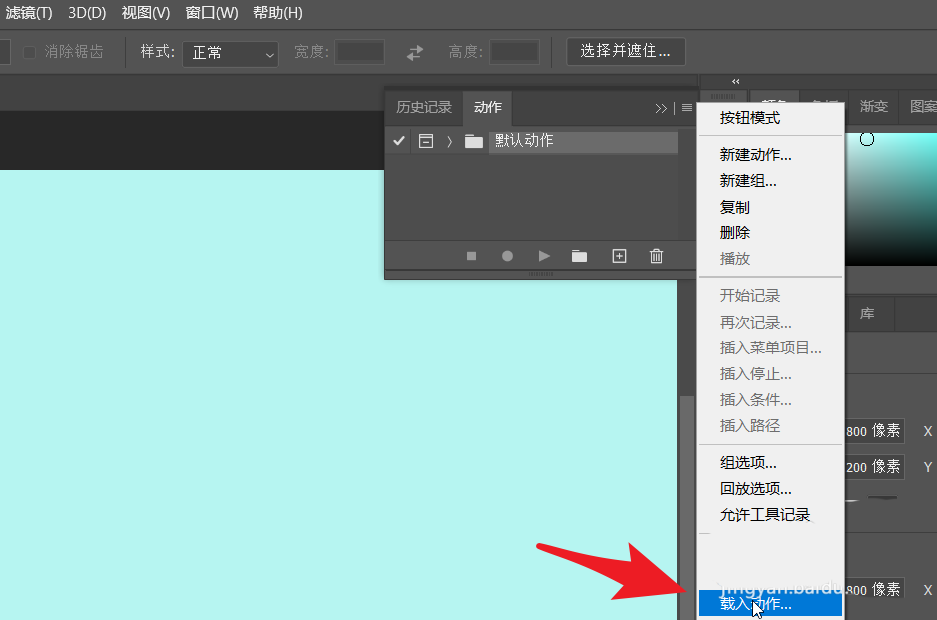
此時就可以在電腦中找到已經下載完成的動作預設文件。點擊載入。
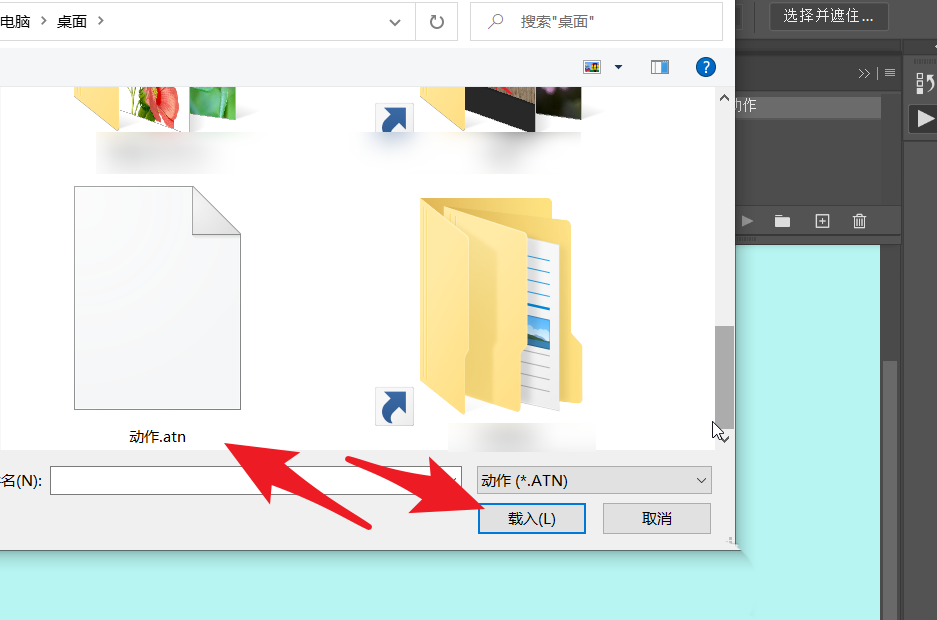
此時就可以在動作列表中看到新載入的動作文件瞭。
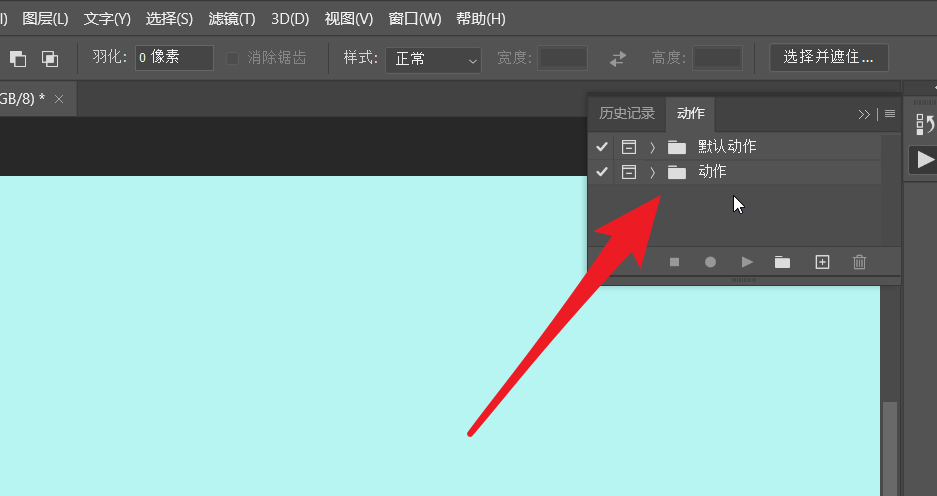
展開這個文件夾,可以看到裡面的所有動作。選定需要的動作。
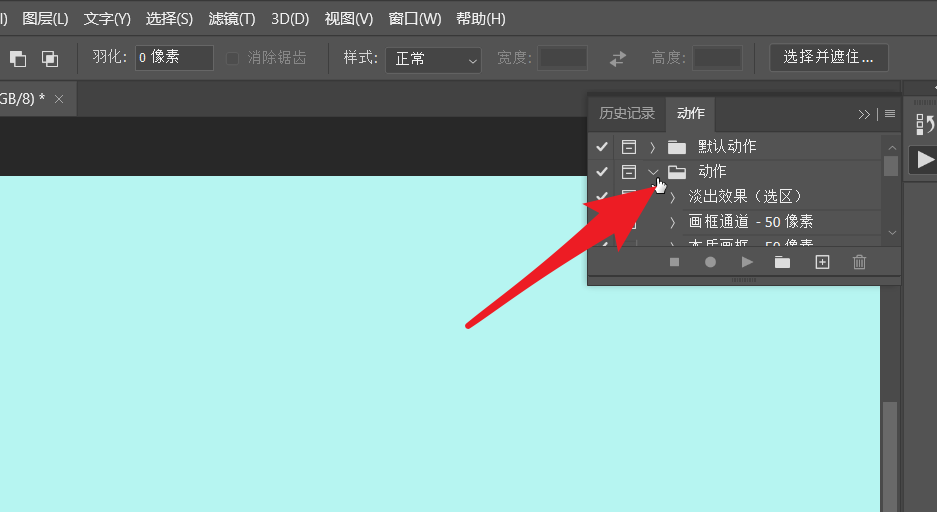
點擊面板下方的播放選定的動作按鈕,即可以對圖片進行操作。
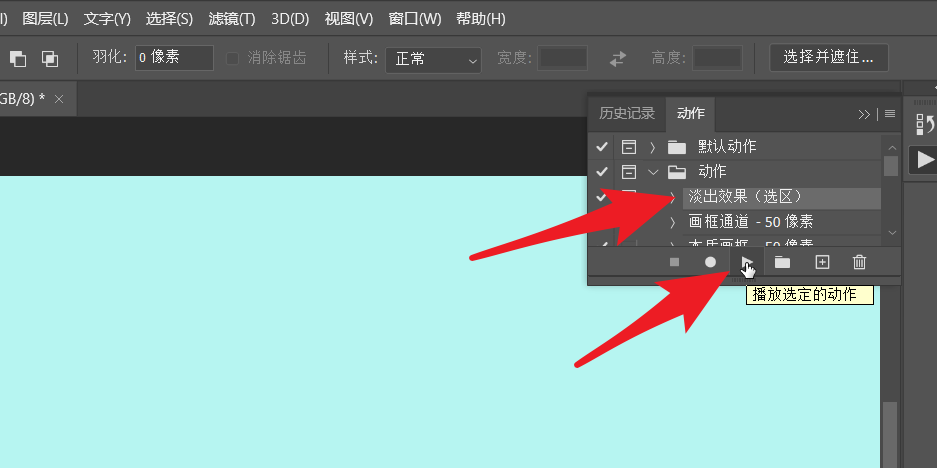
以上就是ps導入atn動作文件的技巧,希望大傢喜歡,請繼續關註GuideAH。
相關推薦:
PS怎麼使用下載的動作ATN文件?
花瓣下載的圖片ps打不開怎麼辦? ps無法導入jfif格式的技巧
C4D建模的3d人體模型怎麼導入ps中? ps導入c4d人體建模文件的技巧
閱讀更多:
- C4D建模的3d人體模型怎麼導入ps中? ps導入c4d人體建模文件的技巧
- ps玫瑰花瓣怎麼做拉絲效果? ps圖片添拉絲背景圖案的制作方法
- ps怎麼復制妝容? ps2022妝容遷移功能的用法
- PS2022神經濾鏡無法下載怎麼辦? ps濾鏡不能下載的解決辦法
- ps怎麼快速給人物換衣服? ps給人物換衣服顏色教程